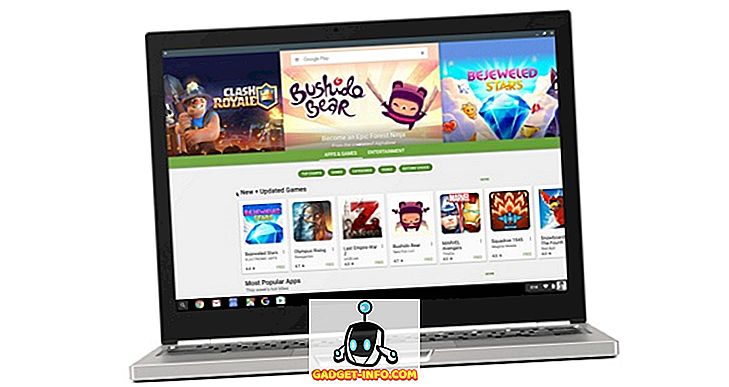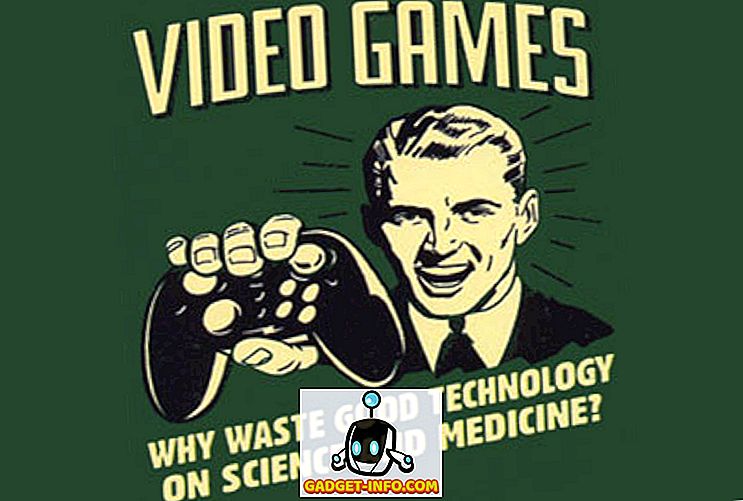Користим Виндовс 7 на десктоп машини и наишао сам на досадан проблем неки дан. Покушао сам да се повежем са својом бежичном мрежом код куће као што то обично радим, али се нисам могао повезати. Стално добијам следећу поруку о грешци:
Виндовс није могуће повезати на изабрану мрежу

Странге проблем! Такву грешку сам имао и раније када сам први пут инсталирао Виндовс 7 на нови рачунар и одбио је да се повеже са било којом бежичном мрежом. Покушао сам да се сетим свега што сам урадио да то поправим претходног времена и на крају сам поново успоставио ствари. Навешћу све методе које можете покушати поправити проблем бежичне везе.
Релеасе / Ренев ИП Аддресс
Прво можете покушати да ослободите и обновите ИП адресу у случају да је то једноставно проблем са ИП адресом. То можете урадити на један од два начина. Можете покушати да поново покренете рачунар или покренете неколико команди из командне линије. Или можете покушати обоје.
Да бисте покренули команде, кликните на Старт и затим укуцајте ЦМД у поље за претрагу. Притисните Ентер и добићете дијалог командне линије. Сада једноставно упишите ове две команде:
ипцонфиг / релеасе ипцонфиг / ренев

Требало би да видите нешто слично ономе што сам горе приказао на слици, али уместо да кажем Етхернет адаптер, рећи ћу Вирелесс адаптер. Ако добијете неку врсту грешке приликом покушаја пуштања или обнављања у вези са ДХЦП сервером, онда можда постоји проблем са бежичним рутером, што је друга ствар коју треба испробати.
Поново покрените бежични рутер
Друга ствар коју треба покушати је да поново покренете бежични рутер, ако му можете приступити. Ако, на пример, покушавате да се повежете са туђим бежичним рутером или хотспотом на неком аеродрому, очигледно то нећете моћи да урадите, а проблем и даље може бити у вашем рачунару. Овај део можете прескочити и прочитати ако је то ваш сценарио.
У супротном, потпуно искључите рутер и сачекајте око 30 секунди и поново га укључите. Бежични рутери су познати по томе што имају све врсте чудних проблема при повезивању и већину времена проблем се може поправити једноставним поновним покретањем.
Онемогућите безбедност на бежичном рутеру
У зависности од врсте бежичне картице коју имате и безбедносних подешавања за бежични рутер, можда се једноставно не можете повезати јер је безбедносна енкрипција на рутеру превише напредна и ваша мрежна картица је не подржава.
Да бисте ово тестирали, покушајте да привремено искључите или онемогућите безбедност бежичног рутера да бисте видели да ли сте у могућности да се повежете. Морат ћете се пријавити на свој рутер и отићи на страницу поставки бежичне везе и одабрати Ниједно или Онемогући.

Ако можете да се повежете, онда је то у основи проблем са безбедносним подешавањима. Можда ћете морати да надоградите управљачке програме на вашој мрежној картици или ћете можда чак морати да надоградите свој оперативни систем на најновији сервисни пакет. На пример, проверите да ли користите Виндовс КСП СП3 да бисте се повезали са најновијим бежичним рутерима.
Ажурирајте управљачке програме за мрежне картице
Такође, ако постоји безбедносни проблем између два уређаја, требало би да надоградите управљачке програме за мрежну картицу. Најновији управљачки програми могу подржавати већу енкрипцију на бежичном рутеру и стога вам омогућавају повезивање.
Чак и ако сте недавно купили компјутер, увек је добра идеја да одете директно на сајт производње мрежне картице и преузмете управљачки програм одатле. Тачан модел мрежне картице можете видети тако што ћете отићи у Старт, Цонтрол Панел, Систем и кликнути на Девице Манагер у левом менију.

Проширите Мрежни адаптери и добићете листу свих мрежних адаптера на рачунару. Требало би да има фирму и број модела у самој листи. Проверите да ли сте инсталирали исправну верзију у зависности од оперативног система који користите.
Укључите откривање мреже
Постоје прилике када се некако промене поставке на рачунару и немате појма како. Један од њих би могао бити Нетворк Дисцовери, који омогућава Виндовсима да разговарају и повезују се са другим рачунарима и мрежним уређајима. Да бисте били сигурни да је укључен, идите на контролну таблу и кликните на Центар за мрежу и дељење. У левом окну кликните на Промени напредне поставке дељења .

Сада се уверите да је изабрано радио дугме за Укључи откривање мреже .

Ако је из било ког разлога искључен, то би могло узроковати проблем у којем нисте могли да се повежете са бежичном мрежом или чак проблемом где уопште нисте видели бежичну мрежу на листи.
Користите алатку за решавање проблема са мрежом
Виндовс има диван мали алат за решавање проблема у оперативном систему Виндовс 7 који може поправити и ваш проблем. Он се назива решење за решавање проблема са мрежом и можете му приступити тако што ћете десним тастером миша кликнути на икону бежичне везе на траци задатака и изабрати ставку Решавање проблема .

Појавиће се дијалог и покушаће открити проблеме са мрежом.

Ако то не ријеши проблем, наставите читати и надамо се да ћете ускоро пронаћи рјешење!
Виндовс КСП и дељено шифровање
Ако имате овај проблем на Виндовс КСП-у, онда би то могао бити проблем када је бежични рутер отворено заједничко шифровање уместо отворене енкрипције. Можете то да решите тако што ћете ручно додати бежичну мрежу на рачунар. Да бисте то урадили, идите на контролну таблу, а затим на мрежне везе. Кликните десним тастером миша на бежични мрежни адаптер и изаберите Пропертиес .

Затим кликните на картицу Вирелесс Нетворкс и кликните на дугме Адд .

На крају, напишите ССИД за бежични рутер и подесите Нетворк Аутхентицатион на Схаред . По подразумеваној вредности подешено је на Отвори као на слици испод, тако да морате да је промените на Дељено. Такође, опозовите избор у пољу које каже “ Овај кључ ми је аутоматски обезбеђен ”.

Ручно унесите мрежни кључ и кликните на ОК. Ако је ово проблем, сада ћете бити повезани на бежичну мрежу. Мало је неугодно, али функционише. Тако да ништа друго не ради за вас и нисте сигурни који тип шифровања користи рутер и ви сте на Виндовс КСП-у, дајте овом снимку.
Бежични УСБ адаптери
Ако користите бежични донгле или неки од оних бежичних адаптера који се повезују са рачунаром преко УСБ-а, онда је ваш проблем вероватно повезан са самим уређајем. Ти УСБ бежични адаптери имају проблема јер су повезани преко УСБ-а.
Ево неколико ствари које можете испробати за ове типове адаптера:
1. Искључите рачунар и искључите га! Да, искључите га! Затим га поново укључите и видите да ли сте у могућности да се повежете.
2. Покушајте да користите други УСБ порт за бежични адаптер.
3. Деинсталирајте све УСБ уређаје из програма Девице Манагер (Управитељ уређаја), а затим их пустите да их поново инсталира
4. Ажурирајте управљачке програме за УСБ адаптер
Унинсталл Сецурити Софтваре
У крајњем случају, ваш проблем може бити повезан са неком врстом безбедносног софтвера. Ово посебно важи за компанијске рачунаре који имају Симантец Ендпоинт Протецтион или неки други луди сигурносни софтвер. Ако можете, покушајте да га деинсталирате и видите да ли то поправља ваш проблем.
Други програми за покушај и деинсталацију укључују Мицрософт Сецурити Ессентиалс и било коју врсту Нортон софтвера. Ако установите да је то проблем, покушајте са другим производом или покушајте да га поново инсталирате.
То су скоро сва могућа решења која могу да пронађем на овом бежичном питању. Ако нешто друго ради за вас, поставите коментар овде и јавите нам! Ако и даље имате проблема, реците нам ваше подешавање и покушаћемо да вам помогнемо. Уживати!
![Колико дуго ће трајати читање Енглисх Википедиа [Инфограпхиц]](https://gadget-info.com/img/best-gallery/788/how-long-would-it-take-read-entire-english-wikipedia.jpg)